
Wielojęzyczny program nauczania języka angielskiego
Dla uczniów w wieku od 5 do 105 lat

TRWRR
Ludwig van Beethoven, 1770-1827
Karl Böhm- Vienna Philharmonic Orchestra
The Pastoral Symphony, aka No. 6
In F Major, Opus 68
First movement
Second movement
Third movement
Fourth movement
Fifth movement

Przeglądarka Microsoft Edge

Microsoft Edge jest super specjalny. W Totally Literate uważamy, że to koci miau. Dlaczego? Ponieważ kiedy zamkniesz oczy, możesz praktycznie usłyszeć jego mruczenie!

-
Posiada kilka niezwykłych cech. Oto tylko trzy:
-
Potrafi czytać na głos naszą stronę Totally Literate w około 60 językach.
-
Potrafi także tłumaczyć tekst angielski na około 40 innych języków.
-
Umożliwia użytkownikom umieszczanie opowieści na platformie Immersive Reader, w dokumencie MS Word lub na platformie Google Translate, gdzie opowieści te można czytać na głos, kopiować i tłumaczyć.
-
Ponieważ Edge jest jedyną przeglądarką, która zapewnia płynny interfejs dla naszej witryny, ponieważ jest jedyną przeglądarką z wbudowaną funkcją TTS (Text-to-Speech) i ponieważ tak wiele Totally Literate opiera się na niej — jest niezbędna do korzystania. Naprawdę, to jest super-hiper przeglądarka!
-
Aby przeczytać tekst na głos, zaznacz dowolne słowo, od którego chcesz rozpocząć narrację. Aby to zrobić, kliknij dwukrotnie lewym przyciskiem myszy na słowie, a następnie kliknij je prawym przyciskiem myszy. Następnie z menu podręcznego wybierz „Czytaj na głos stąd”. Od tej pory pasek narzędzi będzie cały czas otwarty, u góry każdej odwiedzanej strony.
-
Jednak przed przejściem na inną stronę musisz zatrzymać narrację, w przeciwnym razie lektor będzie kontynuował czytanie strony, którą zaraz opuścisz.
-
Opcje sterowania głosem i sterowanie głosem znajdują się na pasku narzędzi pokazanym poniżej.
sterowanie głosowe
-
W polu Sterowanie głosowe kliknięcie środkowego wisiorka aktywuje funkcję Czytaj na głos. Pozostałe dwa wisiorki będą albo przewijać narrację, albo powtarzać ją o zdanie, akapit lub punkt wypunktowania przy każdym kliknięciu.
-
Po kliknięciu na Opcje głosowe , pojawi się okno takie jak to poniżej. Umożliwia ono zmianę głosu (głośnika TTS), a także szybkości przekazu. Na razie skupimy się jednak tylko na tej ostatniej funkcji. Aby zmienić szybkość przekazu, po prostu lekko przesuń piłkę w jedną lub drugą stronę.
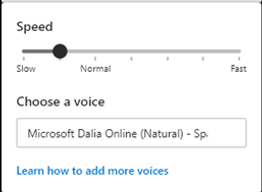
Przeglądarka Microsoft Edge ułatwia korzystanie z praktycznie każdej aktywności na naszej stronie internetowej. Większość z nich ma niezliczone funkcje. Po pierwsze, aby pomóc uczniom wszystkich narodowości — niezależnie od wieku i umiejętności, z lub bez trudności w uczeniu się — dobrze się bawić i nauczyć się czytać w pewny sposób; po drugie, aby pomóc obcokrajowcom nauczyć się angielskiego tak dobrze, aby mogli mówić nim wyraźnie i być łatwo zrozumianymi; po trzecie, aby pomóc wszystkim uczniom — niezależnie od ich ojczystego języka — rozpocząć naukę jednego, dwóch lub więcej innych języków, do których mogą mieć skłonności i chęć się uczyć.

Całkowicie obeznany ze smartfonami
Z wyjątkiem plików PDF, prawie wszystko inne na komputerze stacjonarnym wyświetla się również na smartfonach. W rzeczywistości możesz przeglądać obie wersje jednocześnie. Oto jak to zrobić —
Na dowolnej stronie wystarczy kliknąć ją prawym przyciskiem myszy (uważając, aby nie umieszczać obrazków).
Z menu, które się pojawi, wybierz „Więcej narzędzi”.
Kliknij „Zobacz na pasku bocznym”. Zdjęcie poniżej ilustruje te dwa kroki:
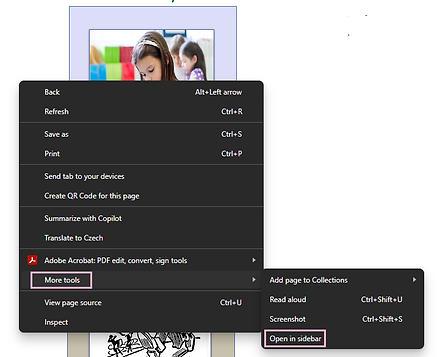
A zdjęcie poniżej pokazuje, jak będzie wyglądał Twój pulpit —

A co jeszcze lepsze, na komputerze stacjonarnym możesz być na jednej stronie, a na smartfonie na zupełnie innej.
Zaprojektowane tak, aby każdy uczeń mógł się rozwijać zgodnie ze swoimi wysiłkami i danymi mu przez Boga zdolnościami!